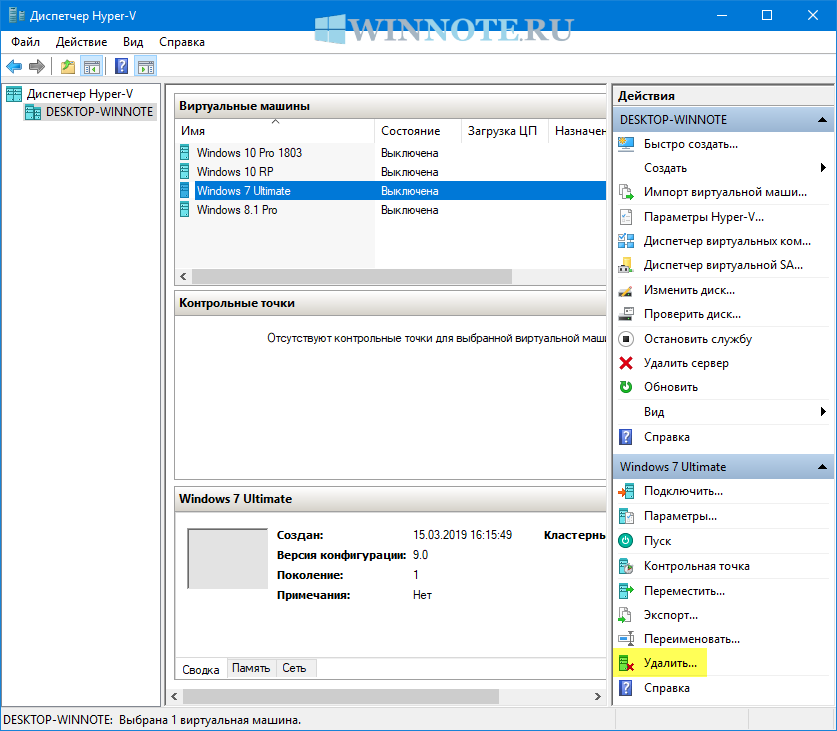- Удаление виртуальной машины windows
- Как полностью удалить ОС из VirtualBox?
- Менеджер виртуальных ящиков
- Командная строка
- Как удалить виртуальную машину Hyper-V в Windows 10
- Как удалить виртуальную машину Hyper-V в «Диспетчере Hyper-V»
- Как удалить виртуальную машину Hyper-V в Windows PowerShell
- Удаление отсутствующих виртуальных машин из консоли диспетчер виртуальных машин
- Аннотация
- Подготовка системы
- Как удалить виртуальную машину в параллелях на Mac или Windows 2021
- ÐÑÐµÐ¼Ñ Ð¸ СÑекло Так вÑпала ÐаÑÑа HD VKlipe Net
- Как удалить виртуальные машины в Parallels & Parallels Desktop Lite
Удаление виртуальной машины windows
Требования.
Для выполнения указанных в этой статье действий, необходимо на компьютере иметь права локального администратора.
Статья применима для Windows 2000\XP и обозревателей Internet Explorer версий 5.5 и 6.x.
Информация.
ПО Java (исполняющая среда Java) для Вашего компьютера, называют также среда Java Runtime, исполняющая среда, JRE, виртуальная машина Java, виртуальная машина, Java VM, JVM, VM, скачиваемые файлы Java.
Ручное удаление виртуальной машины Microsoft (Microsoft VM).
Для начала убедимся, что виртуальная машина Microsoft установленна на Вашем компьютере.
1. Откройте обозреватель «Internet Explorer»;
2. Откройте меню «Сервис (Tools)»;
3. Выберите пункт меню «Свойства обозревателя (Internet Options)»;
4. Перейдите на вкладку «Дополнительно (Advanced)»;
5. В окне «Свойства обозревателя» (Internet Options), проверьте есть ли пункт «Microsoft VM«, если есть, значит, виртуальная машина Microsoft установлена;
Удаление Microsoft VM.
1. Нажмите кнопку «Пуск» и выберите пункт «Выполнить»;
2. В поле «Открыть» введите команду:
RunDll32 advpack.dll,LaunchINFSection java.inf,UnInstall
3. На запрос подтверждения удаления Microsoft VM, нажмите кнопку «Да» (Yes);
4. Вам будет предложено выполнить перезагрузку, сделайте это;
5. После перезагрузки перейдите в системный каталог, в зависимости от Windows это «WINNT» или «WINDOWS«;
6. Удалите из системного каталога следующие файлы и папки:
Windows ХР.
— папку «java«, находится в С:\WINDOWS\;
— файл «java.pnf«, находится в С:\WINDOWS\inf\; Этот каталог имеет атрибут скрытый, т.е. просто так его не увидишь;
— файлы «jview.exe» и «wjview.exe«, находится в С:\WINDOWS\system32;
Windows 2000.
— папку «;java«, находится в С:\WINNT\;
— файл «java.pnf«, находится в С:\WINNT\inf\; Этот каталог имеет атрибут скрытый, т.е. просто так его не увидишь;
— файлы «jview.exe» и «wjview.exe«, находится в С:\WINNT\system32;
7. Нажмите кнопку «Пуск» и выберите пункт «Выполнить»;
8. В поле «Открыть» введите команду regedit;
9. В окне «Редактор реестра» последовательно переходите по указанному пути до раздела реестра «Java VM«:
HKEY_LOCAL_MACHINE\ SOFTWARE\Microsoft\ Java VM
10. Удалите раздел «Java VM«;
Для этого, в левой части окна «Редактор реестра» щелкните по разделу правой кнопкой мыши и выберите команду «Удалить».
11. В окне «Редактор реестра» последовательно переходите по указанному пути до раздела реестра «JAVA_VM«:
HKEY_LOCAL_MACHINE\ SOFTWARE\Microsoft\ Internet Explorer\AdvancedOptions\ JAVA_VM
12. Удалите раздел «JAVA_VM«;
Для этого, в левой части окна «Редактор реестра» щелкните по разделу правой кнопкой мыши и выберите команду «Удалить».
Теперь виртуальная Java машина Microsoft удалена с Вашего компьютера.
Как полностью удалить ОС из VirtualBox?
Я установил Windows XP в моем VirtualBox несколько дней назад. Теперь я хочу полностью удалить Windows XP из VirtualBox и решил установить Ubuntu 13.04 для тестирования.
Как правильно полностью удалить Windows XP из VirtualBox?
Нет смысла хранить конкретную виртуальную машину и менять ОС внутри, поэтому удалите виртуальную машину и создайте новую:
Менеджер виртуальных ящиков
В графическом интерфейсе для Virtual Box мы можем легко удалить виртуальную машину, выбрав машину для удаления и перейдя в пункт меню «Машина -> Удалить» или выбрав «Удалить» в контекстном меню, вызываемом правой кнопкой мыши.
Затем нас спросят, хотим ли мы только удалить компьютер (т.е. отменить его регистрацию) или мы также хотим «удалить все файлы» . Последний полностью удалит виртуальную машину со всеми файлами с нашего диска.
Командная строка
Это также можно сделать из командной строки с помощью следующей команды:
При этом будут удалены следующие файлы:
- все файлы образов жесткого диска, включая разностные файлы, которые используются машиной и не используются другими компьютерами;
- сохраненные файлы состояния, созданные машиной, если они есть (один, если машина находилась в состоянии «сохранено», и один для каждого онлайн-снимка);
- XML-файл машины и его резервные копии;
- файлы журнала машины, если таковые имеются;
- каталог машины, если он пуст после удаления всего вышеперечисленного.
Как удалить виртуальную машину Hyper-V в Windows 10
В данной статье показаны действия, с помощью которых можно удалить виртуальную машину Hyper-V в Windows 10.
Платформа Hyper-V позволяет запускать виртуализированные компьютерные системы поверх физического хоста. Эти виртуализированные системы (гостевые системы) могут использоваться и управляться так же, как если бы они были физическими компьютерными системами, однако они существуют в виртуализированной и изолированной среде.
При необходимости можно удалить виртуальную машину Hyper-V, при этом виртуальная машина удаляется только из диспетчера Hyper-V.
При удалении виртуальной машины Hyper-V удаляется файл конфигурации виртуальной машины, но не удаляются виртуальные жесткие диски (.VHDX-файлы).
Если виртуальная машина имеет какие-либо контрольные точки (snapshots), они удаляются и объединяются в файлы виртуального жесткого диска после удаления виртуальной машины.
Как удалить виртуальную машину Hyper-V в «Диспетчере Hyper-V»
Чтобы удалить виртуальную машину, откройте Диспетчер Hyper-V ( virtmgmt.msc ).
В списке установленных виртуальных машин выберите виртуальную машину Hyper-V которую вы хотите удалить (в данном примере, Windows 7 Ultimate) и выполните одно из следующих действий:
•Нажмите правой кнопкой мыши на выбранной виртуальной машине и в появившемся контекстном меню выберите пункт Удалить…
•В правом нижнем углу в панели действий выберите пункт Удалить…
•Нажмите на клавиатуре клавишу Del.
При появлении запроса на удаление виртуальной машины, нажмите кнопку Удалить.
Как удалить виртуальную машину Hyper-V в Windows PowerShell
Также можно удалить виртуальную машину используя консоль Windows PowerShell.
Прежде чем удалить виртуальную машину, сначала выведем список имеющихся виртуальных машин, для этого откройте консоль Windows PowerShell от имени администратора и выполните команду:
Запомните имя виртуальной машины которую необходимо удалить (в данном примере удалим виртуальную машину с именем Windows 7 Ultimate).
Чтобы удалить виртуальную машину, выполните команду следующего вида:
Remove-VM «Имя_Виртуальной_машины» -Force
Замените Имя_Виртуальной_машины в команде выше фактическим именем виртуальной машины которую вы хотите удалить (в данном примере Windows 7 Ultimate).
В данном примере команда выглядит следующим образом:
Remove-VM «Windows 7 Ultimate» -Force
Удаление отсутствующих виртуальных машин из консоли диспетчер виртуальных машин
В этой статье описывается, как удалить виртуальную машину с состоянием «Отсутствует» в консоли диспетчер виртуальных машин с помощью Microsoft SQL Server сценария.
Исходная версия продукта: System Center 2016 диспетчер виртуальных машин, Microsoft System Center 2012 R2 диспетчер виртуальных машин, System Center диспетчер виртуальных машин, версия 1801, System Center диспетчер виртуальных машин, версия 1807
Исходный номер КБ: 3102955
Аннотация
Иногда после отката кластера дублирующиеся виртуальные машины могут отображаться в консоли администратора Microsoft System Center Virtual Machine Manager (VMM). Одна из этих виртуальных машин имеет состояние «Отсутствует», а другая имеет другое состояние. Отсутствующие виртуальные машины могут быть трудно удалить. В этой статье содержится SQL Server, который удаляет отсутствующие виртуальные машины.
Сценарий удаляет из базы данных VMM все виртуальные машины с состоянием «Отсутствует». Сценарий не удаляет виртуальные машины ни с одного хост-компьютера. К ним относятся все hosts Hyper-V, Virtual Server и VMware.
Подготовка системы
Чтобы подготовить систему и запустить сценарий, выполните следующие действия:
Закроем консоль администратора VMM.
Остановите службу Windows с именем VMMService на сервере VMM.
Полное резервное копирование базы данных VMM.
Установите Microsoft SQL Server Management Studio на том же компьютере, где хранится база данных VMM.
SQL Server Management Studio — это бесплатная загрузка от Корпорации Майкрософт, которую можно скачать с SQL Server Management Studio (SSMS).
Откройте SQL Server Management Studio, выберите базу данных VMM и запустите сценарийSQL Server. Это должно удалить все отсутствующие виртуальные машины из базы данных VMM. Если сценарий успешно, вы увидите следующие выходные данные:
После запуска SQL Server перезапустите VMMService, а затем откройте консоль администратора VMM, чтобы убедиться, что отсутствующие виртуальные машины удалены.
Как удалить виртуальную машину в параллелях на Mac или Windows 2021
ÐÑÐµÐ¼Ñ Ð¸ СÑекло Так вÑпала ÐаÑÑа HD VKlipe Net
Вам нужно удалить виртуальную машину из Parallels или Parallels Desktop Lite? Удаление виртуальной машины может быть необходимо, когда вы по какой-либо причине закончили использовать определенную среду, операционную систему или виртуальную машину, а также часто удаляются ненужные виртуальные машины, чтобы освободить дисковое пространство.
Вот как вы можете легко удалить виртуальную машину в Parallels и удалить ее с Mac (или ПК с Windows).
Как удалить виртуальные машины в Parallels & Parallels Desktop Lite
- Запустите Parallels или Parallels Desktop Lite, но не запускайте виртуальную машину
- Выберите виртуальную машину, которую вы хотите удалить из Центра управления (если Parallels сразу запускается в ВМ, выйдите из ВМ и сначала перейдите на главный экран)
- Перейдите в меню «Файл» и выберите «Удалить», или щелкните правой кнопкой мыши на виртуальной машине и выберите «Удалить».
Теперь перейдите в Finder и очистите корзину как обычно (или щелкните правой кнопкой мыши значок корзины в Mac Dock и выберите «Очистить корзину»)
Очистка корзины необходима для фактического удаления виртуальной машины с Mac и освобождения дискового пространства на компьютере.
Не имеет значения, используете ли вы меню «Файл» или меню, вызываемое правой кнопкой мыши, для удаления виртуальной машины, после этого выполняются те же действия.
Примечание: если вы удаляете виртуальную машину из Parallels в Windows, вы очищаете корзину вместо корзины, как на Mac.
Обратите внимание, что если вы просто перемещаете виртуальную машину в корзину, но не очищаете корзину на Mac, эту виртуальную машину можно восстановить в любое время до очистки корзины, просто перейдя в корзину, найдя файл vm (обычно помеченный как ОС с расширением «.pvm» (например, «Debian Linux.pvm») и добавлением этого файла VM обратно в Parallels.
Виртуальные машины предлагают мощный способ тестирования и использования других операционных систем, выполняя их на уровне приложений поверх существующей операционной системы, и эта возможность не ограничивается Parallels или Parallels Desktop Lite. Вы можете использовать программное обеспечение виртуальной машины, такое как VirtualBox или VMWare, для запуска Windows 10, Windows 8, Windows 7, Windows 2000, NT, 98, 95, 3.11, Windows с более старыми версиями Internet Explorer от IE 7 до IE 9, Ubuntu Linux, ParrotSec Linux или любой другой дистрибутив Linux, BSD, различные версии Mac OS и Mac OS X, включая MacOS Mojave и macOS Sierra, BeOS / HaikuOS, а также многие другие операционные системы. И, конечно, вы можете при необходимости удалить виртуальные машины из VirtualBox и VMWare.
Мы уже рассмотрели широкий спектр операционных систем и других вопросов, касающихся использования виртуальных машин, поэтому, если вы заинтересованы в этой теме, изучите ее и повеселитесь.